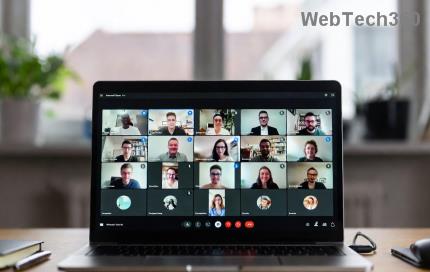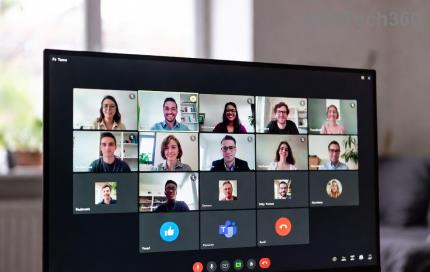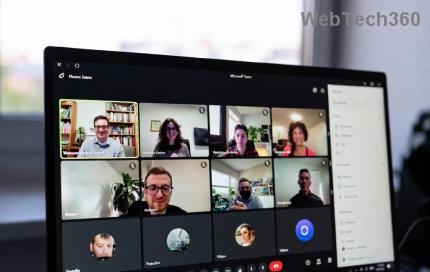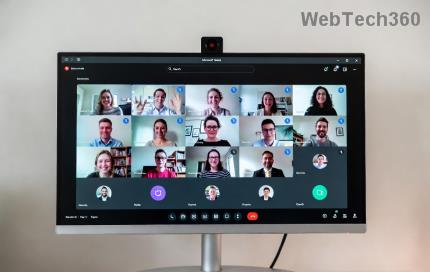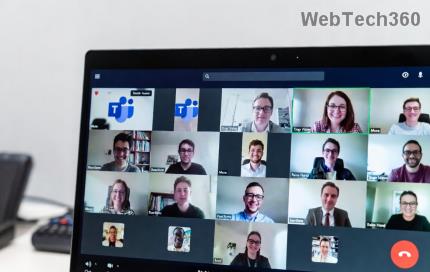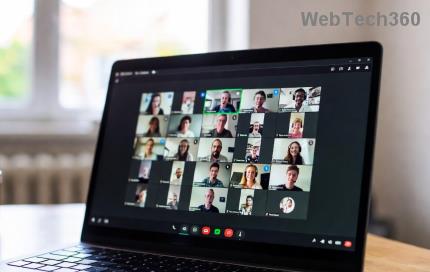Microsoft Teams 채팅 메시지 전송 실패 해결 방법
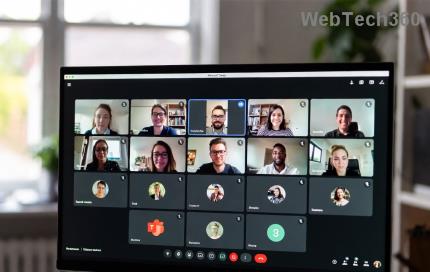
Microsoft Teams 채팅 메시지 전송 실패에 지치셨나요? 전문가가 제공하는 단계별 가이드를 따라 '전송 실패' 오류를 신속하게 해결하고 답답함 없이 다시 원활한 채팅을 시작하세요. 모든 사용자를 위한 검증된 해결책입니다.
마우스 커서 옆에 회전하는 파란색 원 수정: 최근에 Windows 10으로 업그레이드한 경우 마우스 커서 옆에 파란색으로 계속 깜박이는 로딩 원이 나타나는 이 문제에 직면했을 가능성이 있습니다. 마우스 포인터 옆에 이 회전하는 파란색 원이 나타나는 주된 이유는 백그라운드에서 지속적으로 실행되는 작업으로 인해 사용자가 작업을 원활하게 수행할 수 없기 때문입니다. 이는 백그라운드에서 실행 중인 작업이 정상적으로 완료되지 않아 Windows 리소스를 계속 사용하여 프로세스를 로드할 때 발생할 수 있습니다.
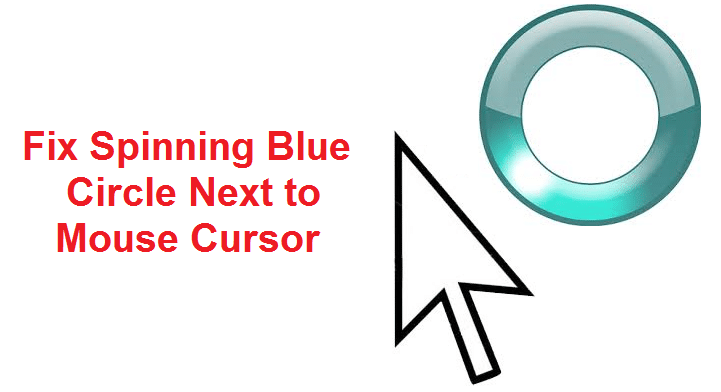
이 문제의 영향을 받는 사용자는 지문 스캐너를 사용하여 모든 문제를 일으키는 것으로 보이지만 이 문제는 오래되거나 손상되었거나 호환되지 않는 타사 소프트웨어 드라이버로 인해 발생할 수도 있기 때문에 이에 국한되지 않습니다. 따라서 시간을 낭비하지 않고 아래 나열된 문제 해결 가이드를 사용하여 Windows 10에서 마우스 커서 옆에 있는 회전하는 파란색 원 문제를 실제로 수정하는 방법을 살펴보겠습니다.
내용물
문제가 발생하는 경우에 대비 하여 복원 지점 을 만드십시오 .
때때로 타사 소프트웨어가 Windows 커서와 충돌할 수 있으므로 이 문제로 인해 마우스 커서 옆에 파란색 원이 회전할 수 있습니다. 마우스 커서 옆에 파란색 원이 회전 하는 문제 를 해결 하려면 PC에서 클린 부팅 을 수행 하고 문제를 단계별로 진단해야 합니다.

때때로 이 문제는 OneDrive 동기화 프로세스로 인해 발생할 수 있으므로 이 문제를 해결하려면 OneDrive 아이콘을 마우스 오른쪽 버튼으로 클릭하고 동기화 중지를 누르십시오. 여전히 멈춘 경우 OneDrive와 관련된 모든 것을 제거하십시오. 이렇게 하면 아무 문제 없이 마우스 커서 옆에 있는 회전하는 파란색 원 문제가 해결되지만 여전히 문제가 지속되면 다음 방법을 계속하십시오.
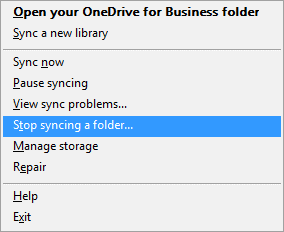
1. Windows 검색에 control을 입력한 다음 검색 결과에서 제어판 을 클릭합니다 .

2. 이제 프로그램 제거를 클릭 하고 목록에서 MS Office 를 선택 합니다.

3. Microsoft Office를 마우스 오른쪽 버튼으로 클릭하고 변경을 선택 합니다.
4. 그런 다음 옵션 목록 에서 복구 를 선택하고 화면의 지시에 따라 복구 프로세스를 완료합니다.

5. PC를 재부팅하여 문제를 해결합니다.
시스템에 프린터가 연결되어 있지 않은 상태에서 실수로 인쇄 옵션을 클릭한 경우 Windows 10에서 마우스 커서 옆에 파란색 원이 회전하는 문제가 발생할 수 있습니다. 인쇄 옵션을 클릭하면 인쇄 프로세스가 스풀 또는 스풀러 서비스는 백그라운드에서 실행되기 시작했고 연결된 프린터가 없기 때문에 PC를 재부팅해도 계속 실행되므로 다시 스풀링 프로세스를 선택하여 인쇄 프로세스를 완료합니다.
1. Ctrl + Shift + Esc 키를 함께 눌러 작업 관리자를 엽니다.

2. 이름이 스풀 또는 스풀러인 프로세스를 찾은 다음 마우스 오른쪽 버튼으로 클릭하고 작업 끝내기를 선택 합니다.
3. 작업 관리자를 닫고 문제가 해결되었는지 확인합니다.
작업 관리자를 열고 Nvidia Streamer 라는 서비스를 종료 한 다음 문제가 해결되었는지 확인합니다.
때때로 바이러스 백신 프로그램으로 인해 NVIDIA 드라이버가 지속적으로 충돌 할 수 있으며 여기에서는 그렇지 않은지 확인하려면 바이러스 백신이 꺼져 있을 때 오류가 계속 나타나는지 확인할 수 있도록 제한된 시간 동안 바이러스 백신을 비활성화해야 합니다.
1. 시스템 트레이에서 바이러스 백신 프로그램 아이콘 을 마우스 오른쪽 버튼으로 클릭 하고 비활성화를 선택 합니다.

2. 그런 다음 안티바이러스가 비활성화된 상태로 유지 되는 기간을 선택합니다 .

참고: 가능한 가장 짧은 시간(예: 15분 또는 30분)을 선택하십시오.
3. 완료되면 오류가 해결되는지 확인합니다.
4. Windows 검색에 control을 입력한 다음 검색 결과에서 제어판 을 클릭합니다 .

5. 그런 다음 시스템 및 보안을 클릭합니다 .
6. 그런 다음 Windows 방화벽을 클릭합니다 .

7. 이제 왼쪽 창에서 Windows 방화벽 켜기 또는 끄기를 클릭합니다.

8. Windows 방화벽 끄기를 선택 하고 PC를 다시 시작합니다. 이것은 확실히 마우스 커서 문제 옆에 있는 회전하는 파란색 원을 수정합니다.
위의 방법이 작동하지 않으면 동일한 단계에 따라 방화벽을 다시 켜십시오.
1. 다시 제어판 을 열고 하드웨어 및 소리 를 클릭 합니다.
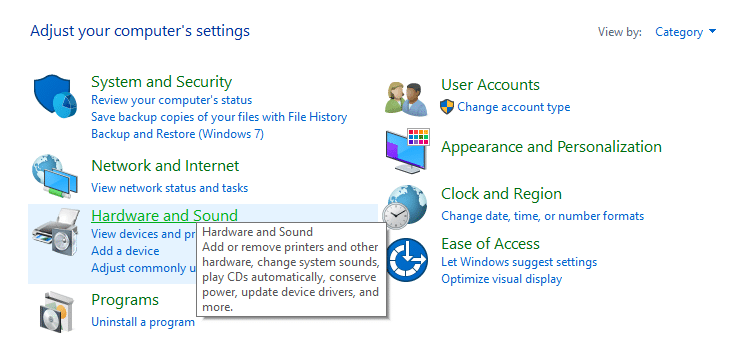
2. 하드웨어 및 소리 에서 장치 및 프린터 에서 마우스를 클릭합니다 .

받는 3. 스위치 포인터 옵션 과 선택을 취소 " 포인터의 위치 표시는 내가 Ctrl 키를 누르면. "
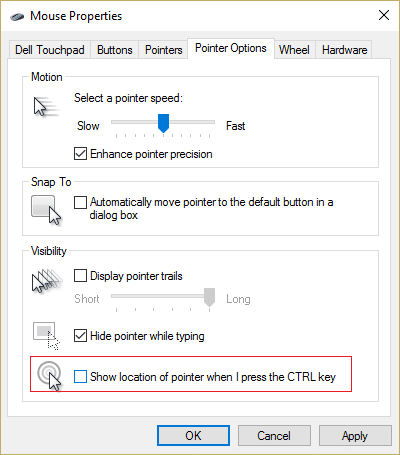
4. 적용을 클릭한 다음 확인을 클릭합니다.
5. PC를 재부팅하여 변경 사항을 저장합니다.
1. Windows 키 + R을 누른 다음 devmgmt.msc 를 입력하고 Enter 키를 눌러 장치 관리자를 엽니다.

2. 이제 생체 인식 장치를 확장 한 다음 유효성 센서 를 마우스 오른쪽 버튼으로 클릭합니다 .

3. 컨텍스트 메뉴에서 비활성화 를 선택 하고 장치 관리자를 닫습니다.
4. PC를 재부팅하면 문제가 해결되고 그렇지 않은 경우 계속합니다.
5. HP 노트북을 사용하는 경우 HP SimplePass를 시작 합니다.
온 클릭 (6) 상단에있는 톱니 바퀴 아이콘 과 선택을 취소 LaunchSite 개인 설정에서.

7. 그런 다음 확인을 클릭하고 HP SimplePass를 닫습니다. 변경 사항을 저장하려면 PC를 다시 시작하십시오.
ASUS PC가 있는 경우 케이스의 주요 원인은 Asus Smart Gesture 라는 소프트웨어인 것 같습니다 . 제거하기 전에 작업 관리자에서 이 서비스에 대한 프로세스를 종료할 수 있습니다. 문제가 해결되지 않으면 Asus Smart Gesture 소프트웨어 제거를 계속 진행할 수 있습니다.
당신을 위해 추천 된:
그게 다야 마우스 커서 옆에 있는 회전하는 파란색 원 을 성공적으로 수정 했지만 이 가이드에 대해 여전히 질문이 있는 경우 댓글 섹션에서 자유롭게 질문하세요.
Microsoft Teams 채팅 메시지 전송 실패에 지치셨나요? 전문가가 제공하는 단계별 가이드를 따라 '전송 실패' 오류를 신속하게 해결하고 답답함 없이 다시 원활한 채팅을 시작하세요. 모든 사용자를 위한 검증된 해결책입니다.
Microsoft Teams 시작 화면에서 오류 2026이 멈춰서 답답하신가요? 검증된 단계별 해결 방법을 통해 문제를 신속하게 해결하고 원활한 협업을 재개하세요. 최신 팁으로 업데이트되었습니다!
이 간편 가이드를 통해 회의 전에 Microsoft Teams에서 소규모 회의실을 만드는 방법을 익히세요. 참가자를 미리 지정하고, 협업을 강화하고, 가상 회의를 손쉽게 향상시키세요.
Microsoft Teams 사용 안 함 오류 또는 계정 차단 문제로 어려움을 겪고 계신가요? 단계별 해결 방법, 일반적인 원인 및 예방 팁을 통해 즉시 다시 온라인 상태로 돌아가세요. 기술적인 지식은 필요하지 않습니다!
Microsoft Teams VDI 오류로 인해 Citrix 또는 VMware 세션이 중단되는 것에 지치셨나요? 오디오, 비디오 및 최적화 문제에 대한 단계별 해결 방법을 알아보세요. 최신 전문가 가이드를 통해 원활한 회의를 다시 시작하세요.
msvcp140.dll 파일 누락 오류로 인해 Microsoft Teams가 자꾸 종료되는 것에 지치셨나요? 원활한 화상 통화와 채팅을 복원할 수 있는 검증된 단계별 해결 방법을 알아보세요. 최신 업데이트가 적용된 Windows 10/11에서 작동합니다.
Microsoft Teams 화이트보드 동기화가 제대로 되지 않아 어려움을 겪고 계신가요? 캐시 삭제부터 업데이트까지, 동기화 문제를 해결하는 단계별 방법을 알아보세요. 지금 바로 원활한 공동 작업 화이트보드를 사용해 보세요!
이 단계별 가이드를 통해 Microsoft Teams에서 소그룹 회의실에 참가자를 배정하는 방법을 완벽하게 익히세요. 회의 참여도를 높이고, 참가자 배정을 자동화하고, 전문가처럼 문제를 해결하여 원활한 가상 협업을 실현하세요.
Microsoft Teams 모바일 로그인을 막는 답답한 '예기치 않은 오류'에 지치셨나요? 전문가가 제공하는 단계별 가이드를 따라 Android 및 iOS에서 최신 해결 방법을 적용하여 기술적인 지식 없이도 빠르게 원활한 접속을 되찾으세요!
Microsoft Teams 녹취 오류 때문에 회의가 망쳐지는 게 지겨우신가요? 빠른 업데이트부터 고급 문제 해결까지, 2026년 버전에 맞는 단계별 해결 방법을 확인하세요. 지금 바로 완벽한 녹취록을 복원하세요!
Microsoft Teams의 Windows 7 호환성 오류로 어려움을 겪고 계신가요? Windows 7 시스템에서 원활한 협업을 복원하는 데 도움이 되는 검증된 단계별 해결 방법, 업데이트 및 대안을 확인하세요. 빠르고 효과적인 솔루션이 여기에 있습니다!
Microsoft Teams 회의에서 소그룹 회의실이 표시되지 않아 답답하신가요? Microsoft Teams에서 소그룹 회의실이 보이지 않는 주요 원인과 즉시 액세스할 수 있는 단계별 해결 방법을 알아보세요. 교육자, 팀 및 회의 주최자에게 유용합니다.
Microsoft Teams에서 스크린샷이 저장되지 않는 오류 때문에 답답하신가요? 저희가 제공하는 검증된 단계별 가이드를 따라 문제를 즉시 해결해 보세요. Windows, Mac 및 최신 Teams 버전에서 원활하게 스크린샷을 찍을 수 있습니다.
Microsoft Teams 워크플로 및 Power Automate 오류로 생산성이 저하되는 것에 지치셨나요? 인증 실패, 시간 초과, 흐름 오류와 같은 일반적인 문제에 대한 단계별 해결 방법을 알아보세요. 몇 분 만에 문제를 해결하고 손쉽게 자동화하세요!
Microsoft Teams 화면 공유 중 검은 화면이 나타나는 오류 때문에 고민이신가요? Teams에서 검은 화면 공유 문제를 해결하는 검증된 방법을 알아보세요. 단계별 가이드를 통해 문제를 신속하게 해결하고 끊김 없이 화면을 공유하세요.